想知道如何在 Windows 10 中恢复永久删除的文件?使用本博客中提到的三种方法,你可以取消删除文件。在 Windows 10中恢复已删除文件(包括照片、音频、视频、Office 文档等)的最简单方法之一是使用 Advanced Disk Recovery,一种恢复工具对于 Windows,它可以帮助你单击几下即可找到已删除的文件。
在 Windows 10 中恢复永久删除的文件的步骤
- 第 1 步: 下载并启动高级磁盘恢复工具
- 第 2 步:选择要从中检索已删除文件的位置。
- 第 3 步:选择驱动器,然后单击“立即开始扫描”。
- 第 4 步:选择快速扫描或深度扫描。
- 第5步:扫描完成后,你将获得红色字体的已删除文件。选择文件并单击恢复。
所以,别担心!无论有没有专门的恢复软件,你都可以在计算机上恢复永久删除的文件,例如照片、音频、视频、文档等。
如何使用软件恢复 Windows 10 中永久删除的文件
方法 1- 如何使用软件恢复已删除的文件
Windows 10如何恢复永久删除的文件?Advanced Disk Recovery 是在检索意外删除的数据时可以依赖的软件。即使你已将它们删除,你也可以恢复 Windows PC 上的任何文件或文件夹。从下面的按钮下载它:
要恢复,请执行以下步骤:
- 在你的 Windows PC 上安装并启动高级磁盘恢复工具。
- 选择要从中恢复已删除文件或文件夹的位置。
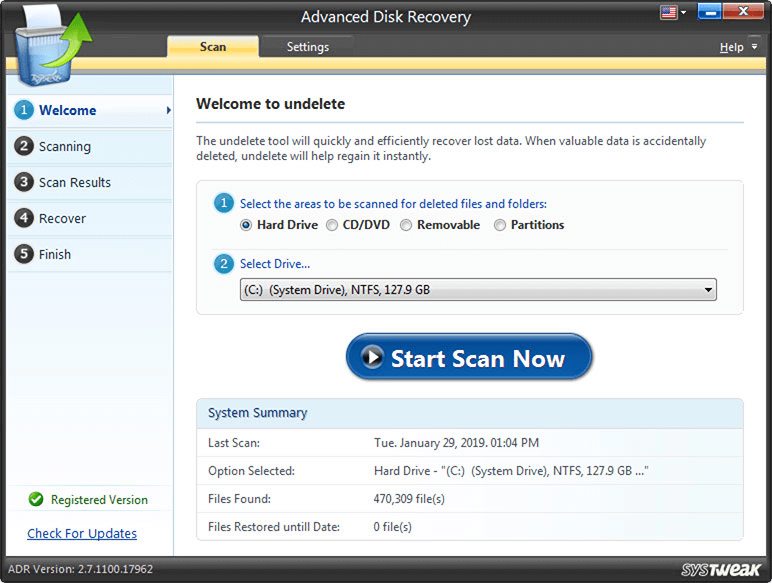
- 现在选择驱动器并单击“立即开始扫描”。
你将获得两个选项,快速扫描和深度扫描。
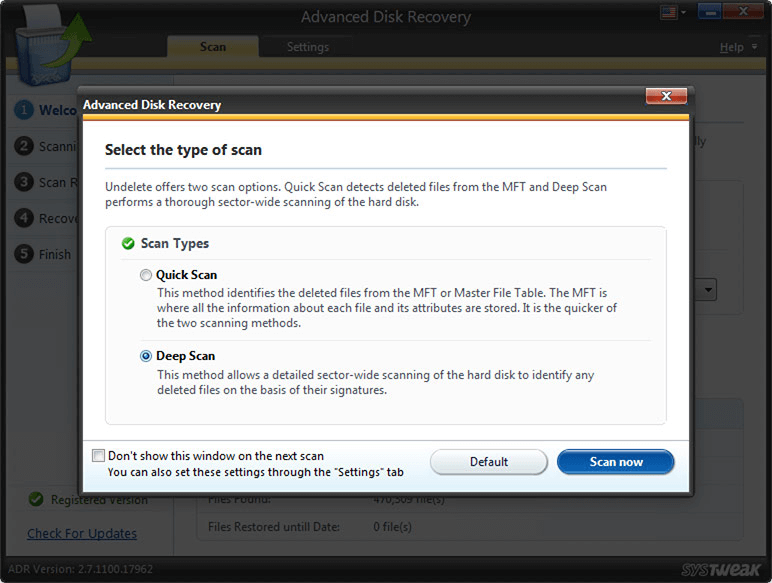
快速扫描将快速扫描主文件表,而深度扫描将进行深度扫描。
- 扫描完成后,你将看到红色字体的已删除文件列表。单击任何已删除的文件,然后单击“恢复”按钮。
- 选择要在恢复后存储文件或文件夹的位置,然后单击“确定”按钮。
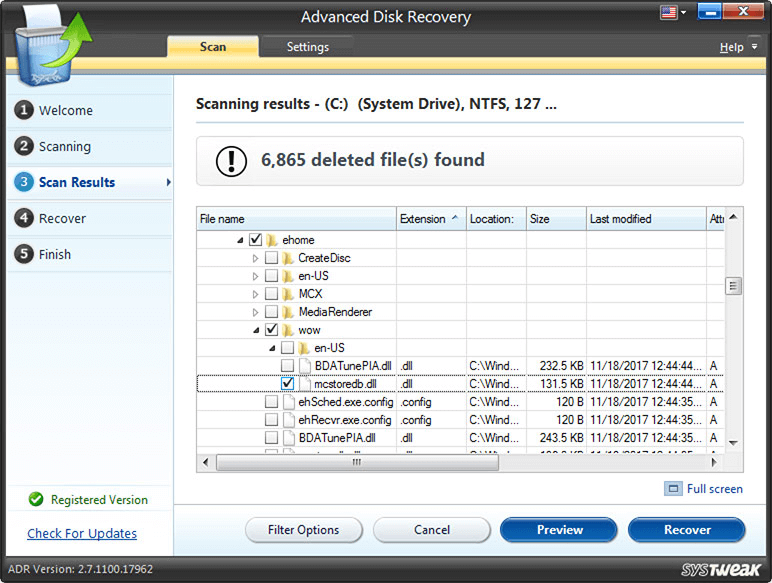
恢复 Windows 10 中被永久删除的文件(无软件)
Windows 10恢复永久删除的文件的方法教程:有三种方法可以恢复已删除的文件。让我们一一了解这三个:
方法 2-如何使用恢复以前的版本来取消删除文件
- 导航到你过去存储文件的文件夹或位置。(被删除前)
- 右键单击该文件夹,然后选择“恢复以前的版本”选项。
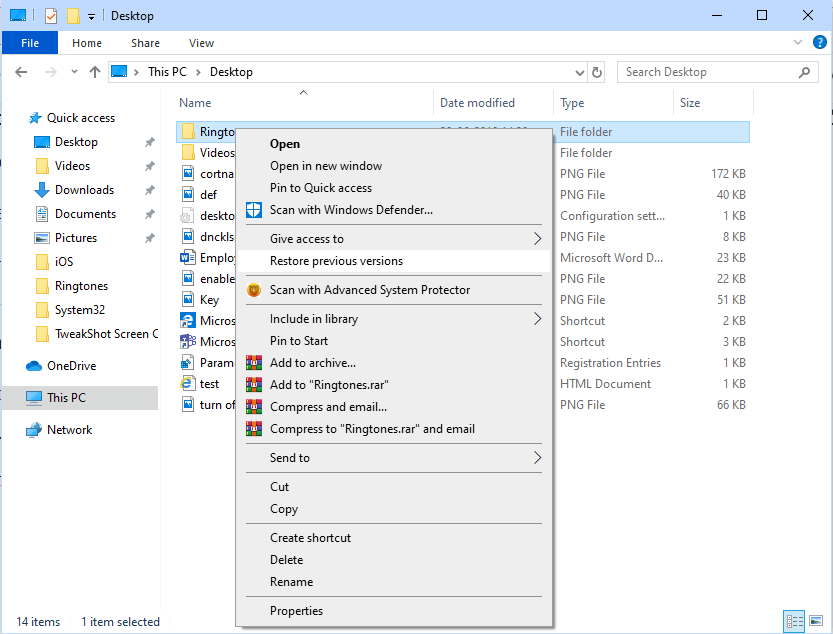
- 你将获得一个恢复文件夹的选项。
这将恢复文件的先前版本,从而为你提供丢失的文件。
如果你没有看到“恢复以前的版本”选项,请不要惊慌,这就是你要执行的操作:
- 导航到控制面板,或在运行窗口中键入控制面板(Windows 键和 R 一起)。
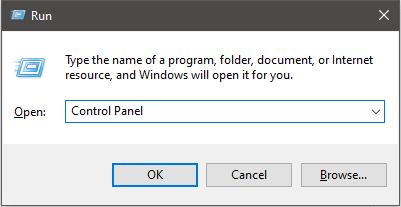
- 定位系统 > 系统保护(位于面板左侧)
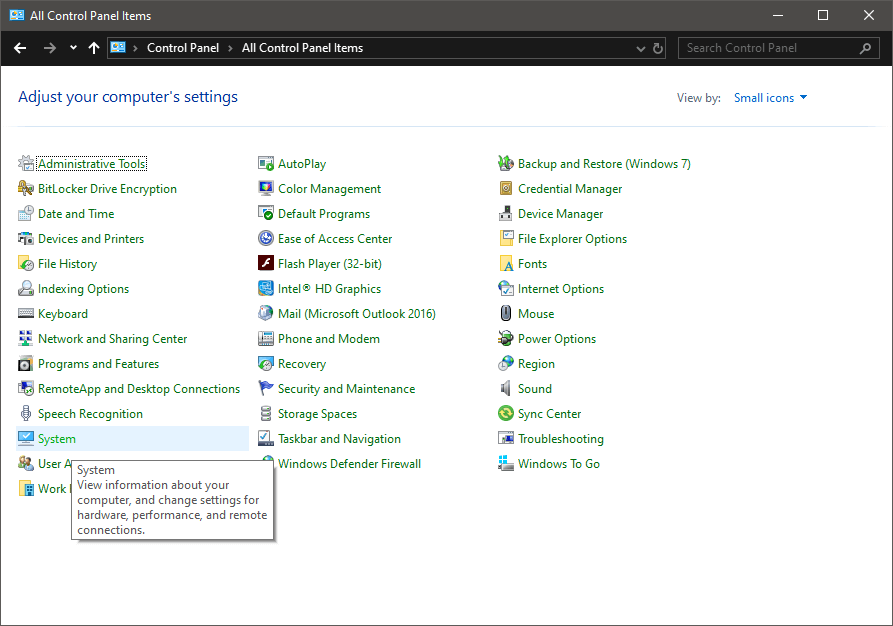
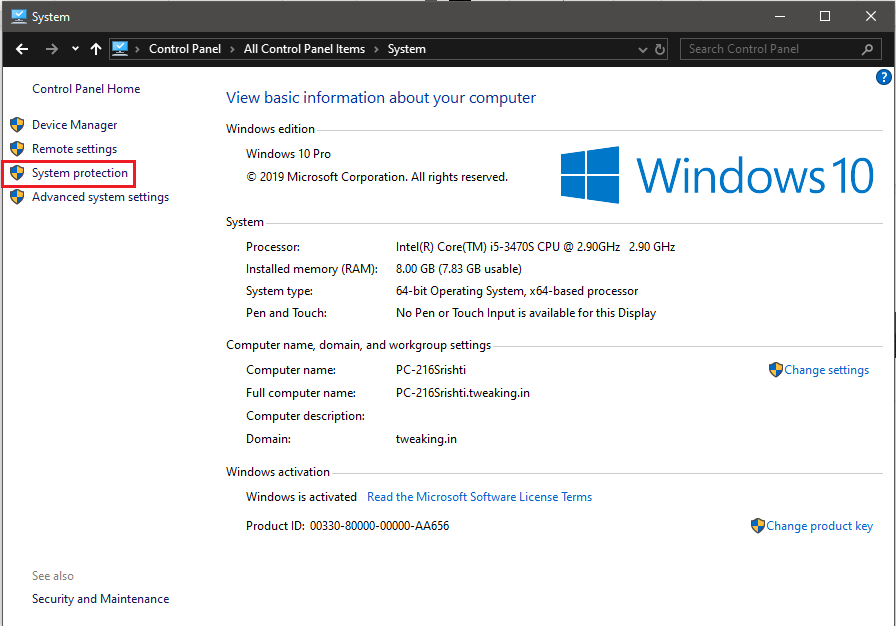
- 你将获得系统属性窗口。选择驱动器并单击配置。
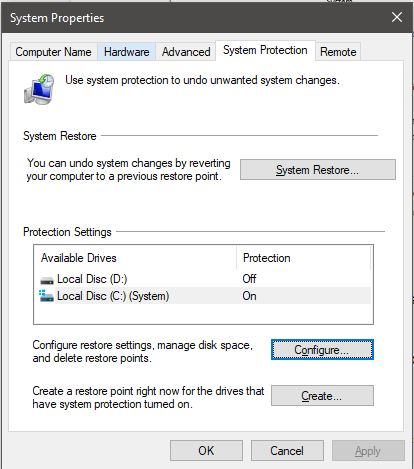
- 在系统保护窗口中,单击打开系统保护旁边的单选按钮。
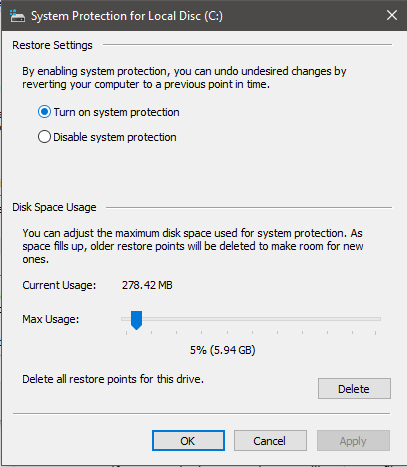
现在,你将在特定文件夹上看到“恢复以前的版本”。
因此,重复上述步骤以恢复以前的版本。
方法 3 – 如何通过备份获取丢失的文件
Windows 10如何恢复永久删除的文件?如果你使用的是Windows 备份,则很有可能在 Windows 10 上取消删除文件。你可以检查你的备份并恢复丢失的数据。请按照以下步骤使用备份方法在 Windows 10 中恢复永久删除的文件。
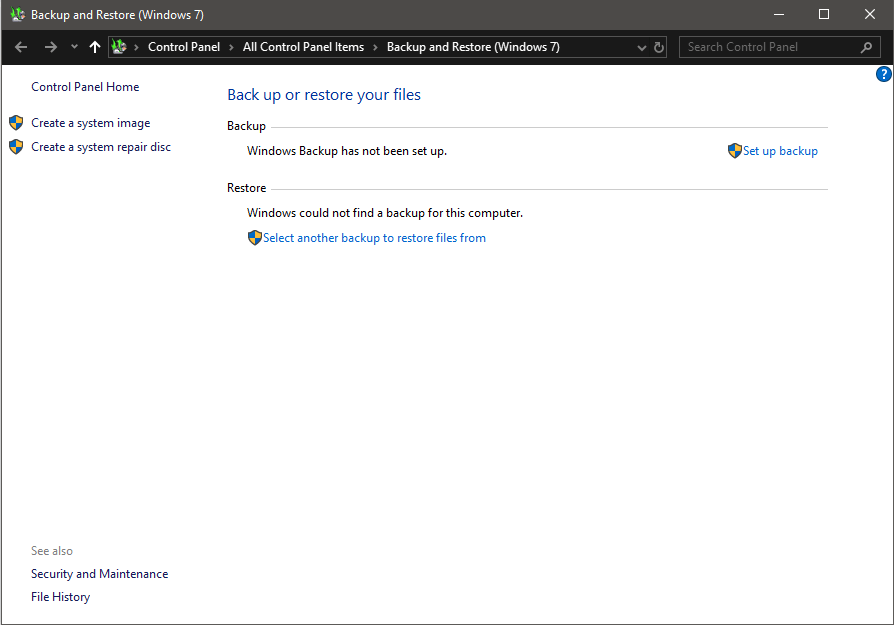
- 将你的备份存储媒体与你的 Windows PC 连接起来。
- 按 Windows 和 I 键以获取设置。
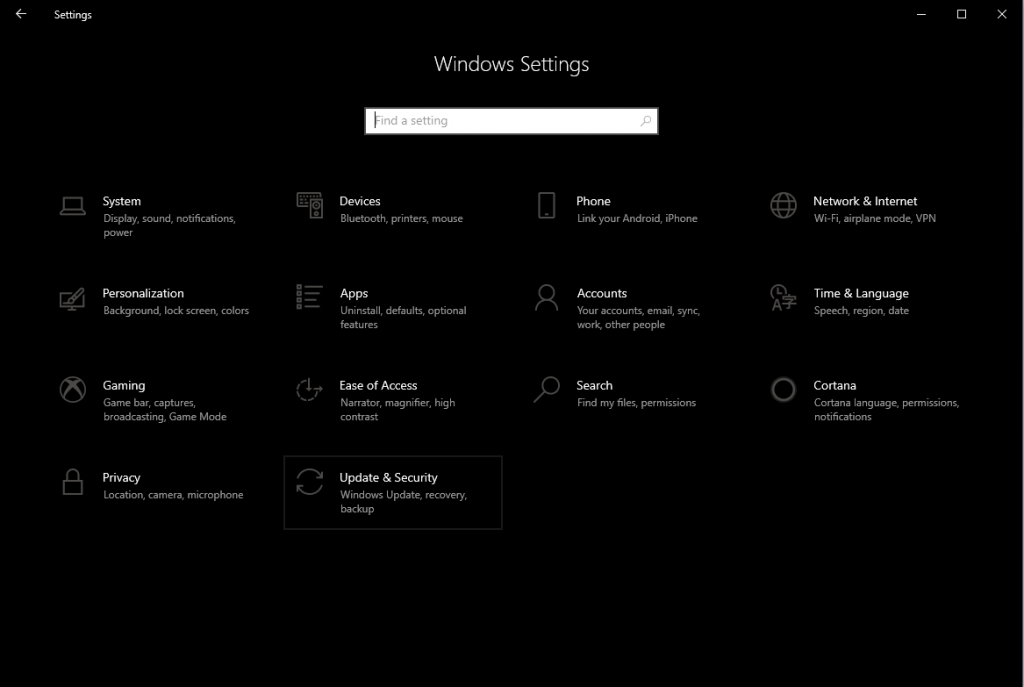
- 找到更新和安全-> 备份
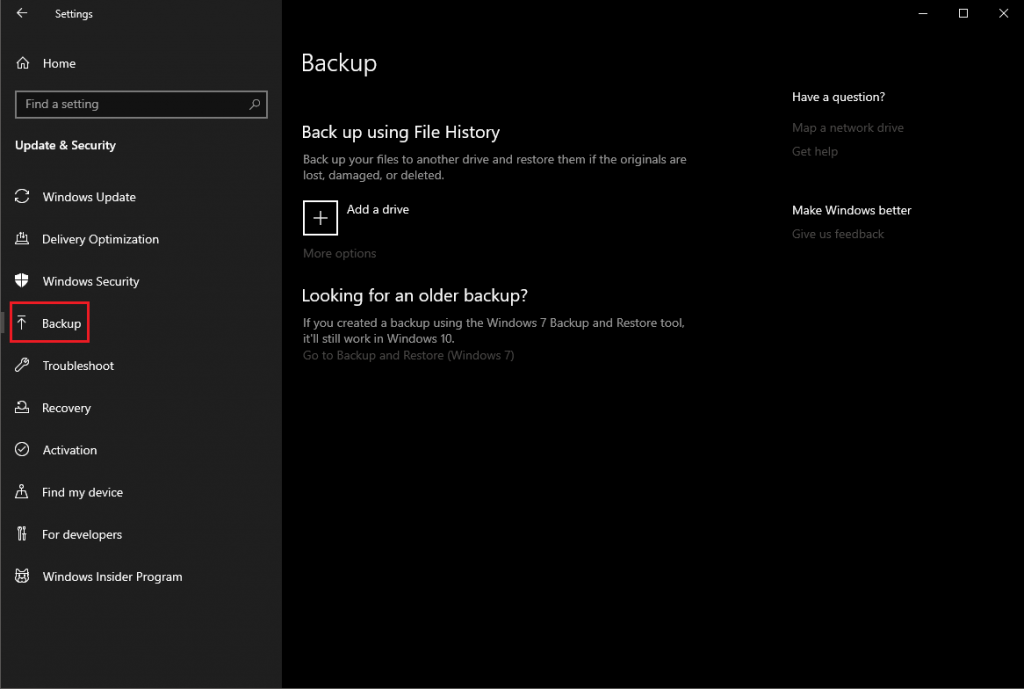
- 单击转到备份和还原(Windows 7)
- 单击恢复我的文件。
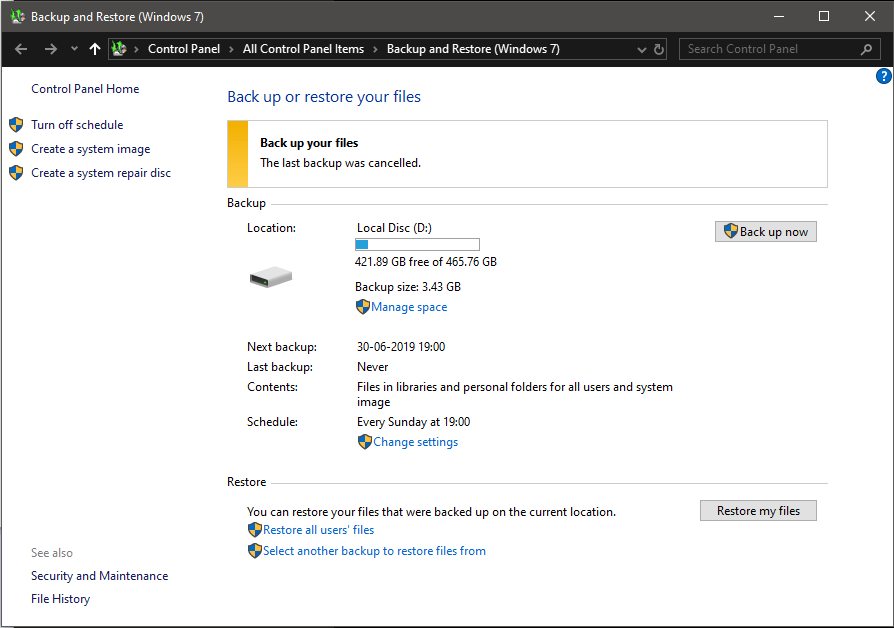
如果不可用,请选择合适的驱动器以访问另一个备份以进行恢复并按照屏幕上的说明进行操作。
方法 4 – 如何使用命令提示符检索永久丢失的文件
Windows 10恢复永久删除的文件的方法教程:可以使用命令提示符在 Windows 10 上检索永久删除的文件。此外,即使你已将数据从回收站中删除,你也可以取回数据。你需要做的就是将外部驱动器连接到你的计算机,它可以是外部驱动器,USB。为此,你需要使用属性命令:
- 在开始菜单的搜索框中键入命令提示符或 CMD。单击“以管理员身份运行”以启动它。
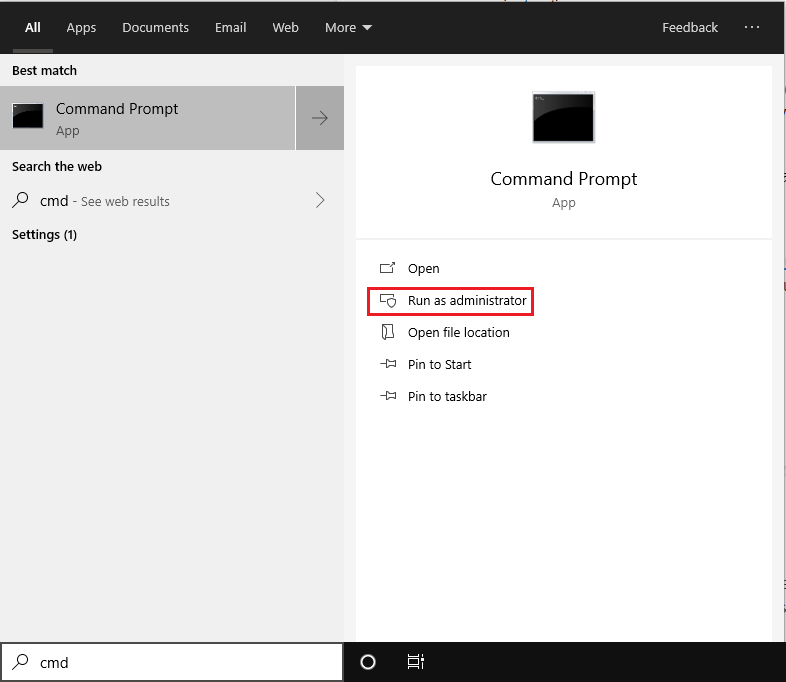
- 键入 chkdsk E: /f 并按 Enter。(这里,当你要恢复已删除的文件时,E 是外部驱动器号。
注意:Chkdsk 是用于检查硬盘完整性的命令,并具有修复各种文件系统错误的功能。

- 现在键入 Y 以允许系统开始扫描,然后按 Enter。
- 再次键入 E: (DRIVE LETTER),然后按 Enter。
- 键入 F:\>attrib -h -r -s /s /d *.*
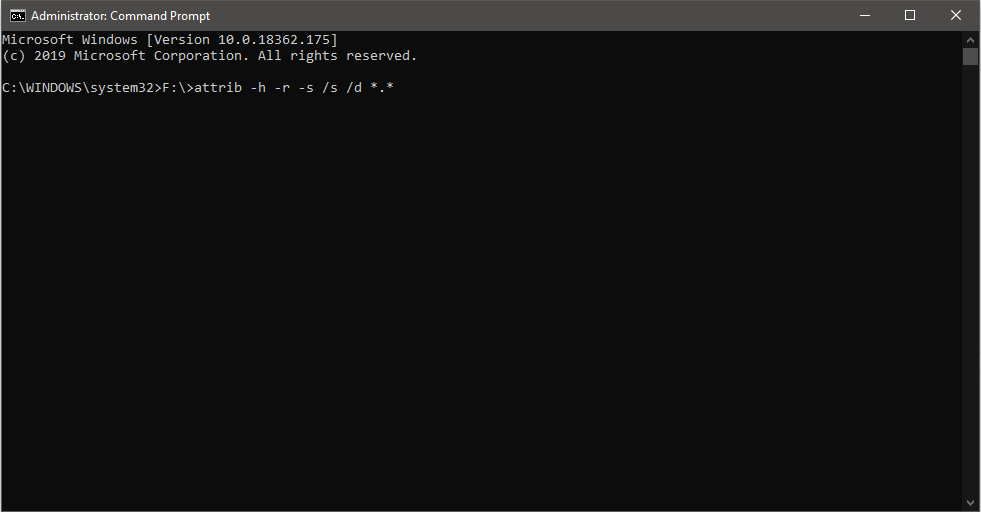
其中,
-r只读属性。
-s选定文件的系统属性
-h '隐藏'属性到选定的文件
'/S' 搜索包含子文件夹的指定路径
'/D'包含进程文件夹
- 扫描完成后,你将在连接的外部驱动器上获得一个新文件夹。检索到的文件将为.CHK 格式。你可以更改文件的格式并将它们移动到所需的位置。
方法 5-如何从回收站 Windows 10 中恢复数据
Windows 10如何恢复永久删除的文件?如果你刚刚删除了文件,请按或单击删除,那么你的文件将在回收站中。要从回收站恢复数据,你需要执行以下步骤:
- 从桌面找到回收站图标并双击它打开它。
- 在回收站窗口中,找到要恢复的文件。
- 选择文件并单击恢复所选项目,或者要恢复所有项目,请单击恢复所有项目。
因此,如果你足够幸运,那么你将使用这些方法中的任何一种来获取文件。如果你没有得到它们,请不要失去希望,你可以随时使用第三方软件为你完成这项工作。执行此任务的最佳软件之一是 Advanced Disk Recovery 工具,只需单击几下即可恢复 Windows 10 中永久删除的文件。从下面的按钮下载高级磁盘恢复 -
结论
如果你不想面对丢失重要文件的危机,请确保始终为它们创建备份。你可以使用外部驱动器或云存储来确保你宝贵数据的安全。你还可以激活文件历史记录以确保你的文件安全。它会自动将文件副本存储在网络驱动器或 USB 驱动器上。

